すぐに活用できる!いまさら聞けないGoogleカレンダーの使い方とは?
- 1. 紙の手帳とデジタルカレンダーの違い
- 2. Googleカレンダーの基本的な使い方
- 3. Jicoo(ジクー)について
皆さん予定管理に何を使っていますか?
大きく分けて紙とデジタルになりますが、紙の手帳で管理している方は結構いらっしゃると思います。
手帳をパッと開けてすぐに確認したり、その場で書き込んだりと紙の利便性もありますが、デジタルで管理するとスケジュールを共有したり、色々便利な使い方が出来ます。
この記事ではデジタルでの管理ツールである「Googleカレンダー」で予定を管理したり様々な便利機能を紹介します。
紙の手帳とデジタルカレンダーの違い
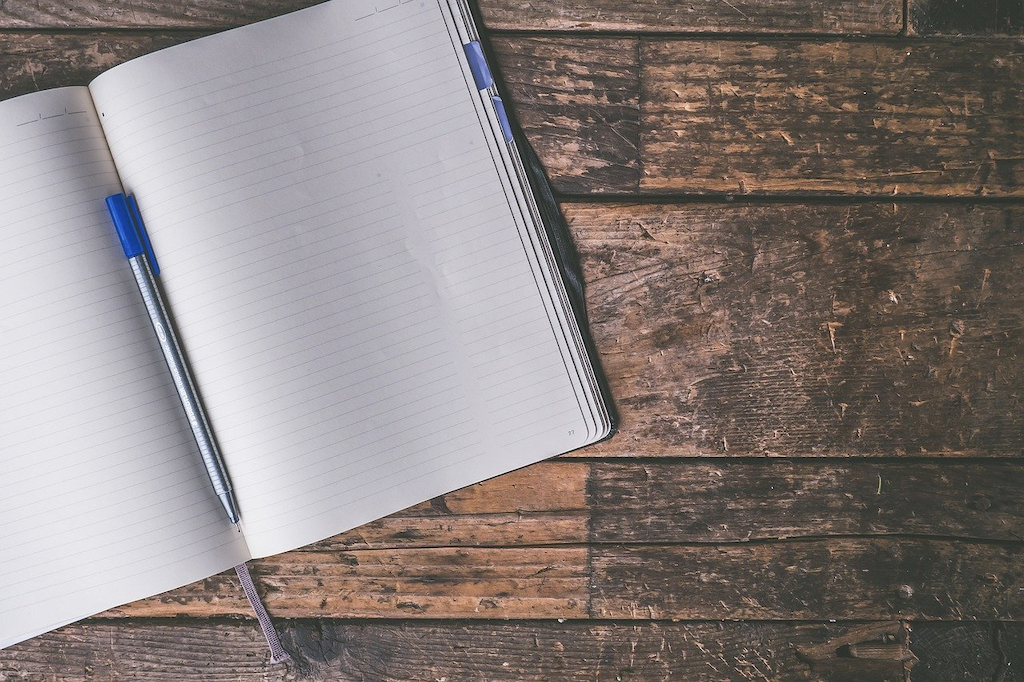
手帳などの紙での管理のメリットはその場で確認、すぐ記入できる事です。カバンから手帳を出して開く。これだけで予定を確認することができます。
それに対し、デジタルで予定を確認するメリットは拡張機能にあると言えます。
チームで予定を共有することや、予定時間の前にアラームをセットすることなどは紙にはできません。
チームで仕事をすると予定変更や急なミーティングはつきものですが、デジタルであればそんな変更もスムーズにチームに知らせる事ができます。
Googleカレンダーの基本的な使い方
それではGoogleカレンダーの基本的な使い方です。
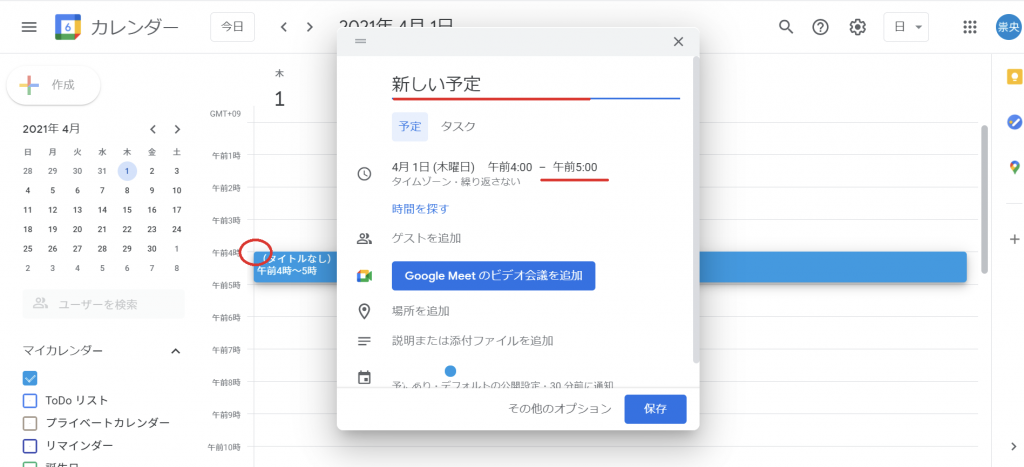
画像にあるように予定を入れたい日時をクリックすると画面のようなポップアップが出ます。
終了時間を変えればスケジュール上の青の枠も伸びたり、短くなったりします。
タイトルと、内容を入れると完了です。
予定を入れたことをメンバーに伝える場合には予定入力のウィンドウの右側の欄にメールアドレスを入力してください。
一括で知らせる事が出来るので便利です。
直感的に分かり易くなっているので、初めて触る方でもすぐに慣れると思います。
まずは触って覚えていきましょう。
日程変更の方法
日程変更の方法についてもお伝えします。
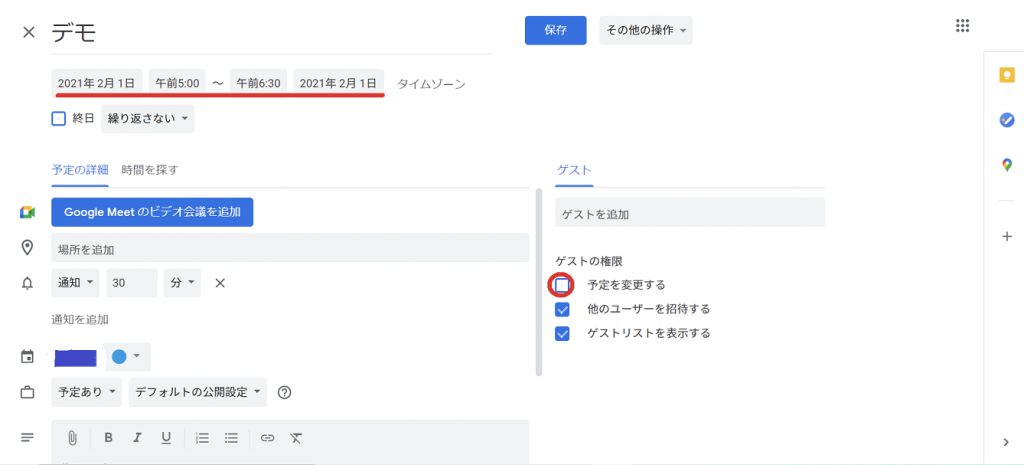
一回予定を決定した後に日時を変更したい場合は、日時を変更したい予定のタイトルをクリックしてください。するとポップアップウインドウが出ますので、そこの上部にあるペンの形をした編集アイコンをクリックします。
すると内容が変更できます。
日時や時間を変更すれば、予定の表示が変更されます。
あと、日時変更したことをメンバーに周知することを忘れがちでトラブルの元になります。
Googleカレンダーでは予定を作成するとき、予定を変更するときのウインドウ内に、連絡する機能がついています。
メンバーを登録しておけば、この画面から通知を一斉送信することができます。
プライベートカレンダーとの切り替え
Googleカレンダーでは仕事用とプライベート用のカレンダーを分けて作ることができます。
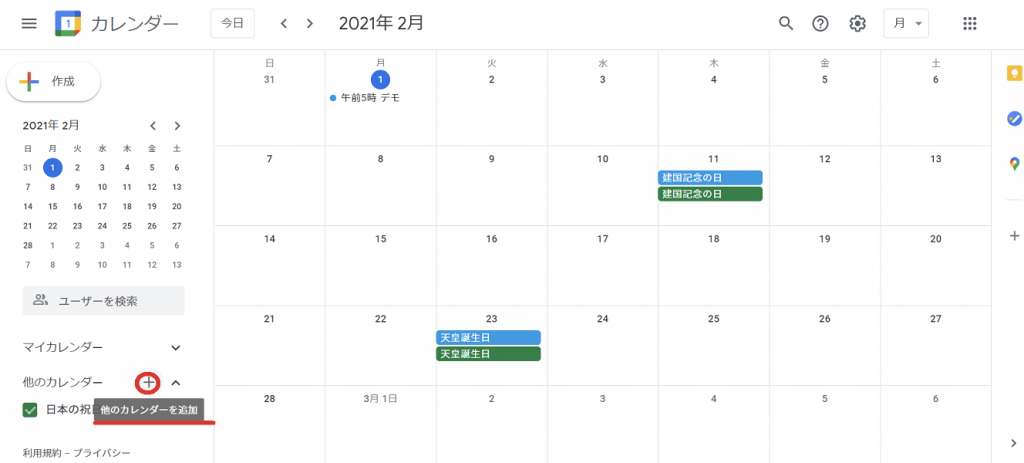
作成の仕方は画面左側の「他のカレンダー」の右側にある+をクリックします。
そうするとウインドウが出て、新しいカレンダーを作成することができます。
新しく作ったカレンダーと今までのカレンダを同時に表示したいときは画面左側のカレンダータイトルの頭にあるチェックボックスをクリックしていただくと、複数のカレンダーが同時に開きます。
カレンダーを分けたり、同時に表示することが出来ると仕事の予定とプライベートの予定を分けて管理できますし見やすくなります。
Jicoo(ジクー)について
セールスや採用などのミーティングに関する業務を効率化し生産性を高める日程調整ツール。どの日程調整ツールが良いか選択にお困りの方は、まず無料で使い始めることができサービス連携や、必要に応じたデザインや通知のカスタマイズなどの機能が十分に備わっている日程調整ツールの導入がおすすめです。
チームで使える日程調整ツール「Jicoo」とは?












